
- •5.Оформить и защитить работу.
- •Оформить и защитить работу.
- •Оформить и защитить работу.
- •3.Оформить и защитить работу.
- •Инструкция по составлению смет
- •Ввод новых элементов строительства.
- •2.Составление локальных смет
- •Затем можно перейти на закладку «Коэффициенты к итогам сметы»
- •Затем переходим на закладку «Лимитированные затраты» (рис.26).
- •Затем переходим на закладку «Перевод в тек.Цены» (рис.27)
- •Пояснительная записка к режиму
- •Выходные формы, определяемые пользователем
- •1. Создание шаблона.
- •2. Настройка шаблона
- •3. Сохранение пользовательского шаблона
- •4. Экспорт сметной документации в Excel с использованием пользовательских шаблонов.
- •Приложение в Определение объема работ
- •Приложение г Договор (строительство жилого дома) Договор строительного подряда на строительство жилого дома
- •Приложение е
Инструкция по составлению смет
Перед составлением сметы необходимо ознакомиться с «Руководством пользователя».
Сразу после запуска программного комплекса «Гранд-СМЕТА» на экране появится рабочее окно программы. С данного экрана начинается работа по составлению сметы.
Ввод новых элементов строительства.

Все сметы будут храниться в папке «Мои сметы».
Как правило, локальные сметы составляются по каким-либо стройкам, объектам и т.п., поэтому для того, чтобы составить смету в программе «Гранд-СМЕТА», необходимо выполнить следующие действия:
Создать заголовок (папку) стройки,
Создать заголовок (папку) объекта,
Создать заголовок (папку) сметы.
Для этого:
Необходимо открыть двойным нажатием левой клавиши мыши папку «Мои сметы». На экране появится:


рис.1
2) Для создания стройки, щелкните правой клавишей мыши на пустом месте экрана (см. рис.1). В появившемся окне следует подвести стрелку мыши к «Создать→Стройка» и нажать левую клавишу мыши (см. рис2). После этого будет создана новая папка с именем «Новая стройка».
Введите нужное наименование стройки, при этом выделенный текст «Новая стройка» будет стерт. При необходимости переименовать ранее введенное наименование стройки, необходимо вызвать «всплывающее меню», нажав правую кнопку мыши на нужной папке стройки и выбрать команду «Переименовать».
После того, как папка для стройки введена, необходимо ее открыть двойным нажатием левой клавиши мыши.


рис.2.

3) После того, как заголовок стройки введен, можно приступать к вводу (папки) объекта. При этом наименование текущей стройки показывается в левом верхнем углу правой части экрана.
Для того чтобы ввести (папку) новый объект, необходимо вызвать «всплывающее меню», нажав правую кнопку мыши на пустом месте экрана и также выбрать команду «Создать→Объект» (Рис.3).


рис.3
После этого будет создана новая папка с именем «Новый объект», введите нужное наименование объекта.
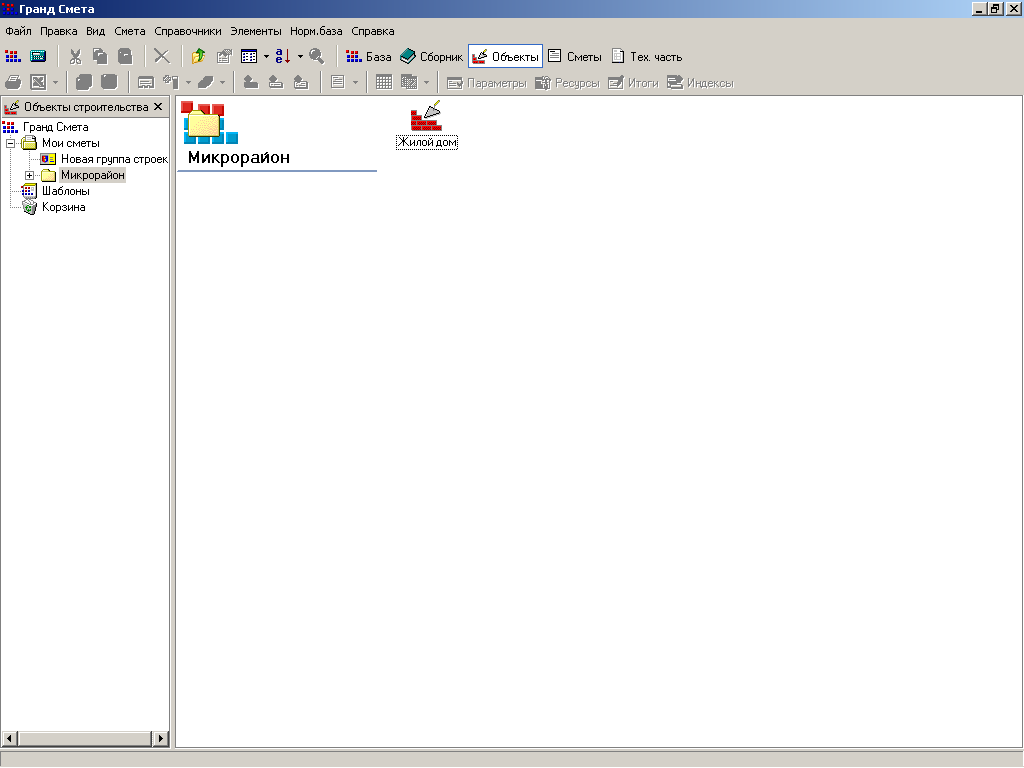
После того как папка для объекта введена, необходимо ее открыть двойным нажатием левой клавиши мыши.
4) После того как заголовок объекта введен, можно приступать к вводу локальной сметы. При этом наименование текущего объекта показывается в левом верхнем углу правой части экрана.
Для того чтобы ввести папку новой сметы, вызовите «всплывающее меню», нажав правую кнопку мыши на пустом месте экрана, и выберите команду «Создать→Смета». (рис.4).

рис.4
В появившемся окне, следует утвердительно ответить на вопрос.


Затем следует задать информацию о регионе для объекта:
Выберите из списка нужные регион строительства (рис.5).
Выберите из списка зону строительства (рис.6)
(если работаете с ТЕР, то выберите зону для расценок 2001г.).
3. Задайте значение районного коэффициента (например, 1,25) (рис.7).



рис.5



рис.6

рис.7
Щелчком мыши на кнопке «ОK» подтвердить правильность выбора. После этого будет создана новая папка с именем «Новая смета».
Далее необходимо ввести нужное наименование сметы, при этом выделенный текст «Новая смета» будет стерт. Чтобы переименовать ранее введенное наименование сметы, необходимо вызвать «всплывающее меню», нажав правую кнопку мыши на нужной папке объекта и выбрать команду «Переименовать».


рис.8
